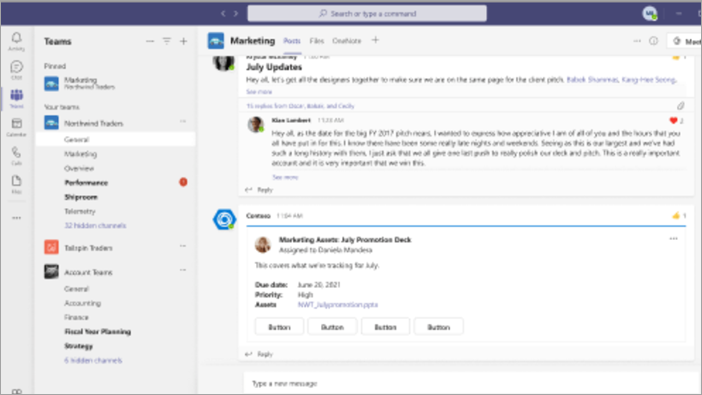Trò chuyện với bot trong Microsoft Teams
Cho dù trả lời câu hỏi hoặc xử lý các tác vụ nhàm chán, các bot trong Teams sẽ giúp bạn và những người khác tiết kiệm thời gian để tập trung vào những việc quan trọng nhất.
Mẹo: Bạn không chắc chắn nên nói gì với bot? Hãy nhớ rằng mỗi bot có một tập hợp các lệnh mà bot đó hiểu và phản hồi. Bạn có thể thấy các lệnh này khi bắt đầu nhập thông báo cho bot.
Thêm bot
Có một số cách để thêm bot trong Teams:
-
Đi tới Ứng dụng ở bên trái của Teams. Tìm kiếm ứng dụng yêu thích của bạn hoặc duyệt các danh mục ứng dụng để tìm các ứng dụng mới.
-
Trong một kênh, chat trực tiếp hoặc trò chuyện nhóm, nhập @ vào hộp văn bản và chọn Tải bot.
Lưu ý: Nếu bạn là chủ sở hữu nhóm, bạn có thể thêm bot nhận và gửi tin nhắn trong cuộc hội thoại mà không bị @mentioned. Trước khi bạn thêm loại bot này, hãy đảm bảo bạn hiểu rõ các quyền mà bot đó yêu cầu.
Trò chuyện trực tiếp với bot
Bot có thể giúp bạn lập kế hoạch cho ngày của mình, nhanh chóng nhận thông tin và nhiều thông tin khác mà không cần rời khỏi Teams.
-
Đi tới Trò chuyện


-
Nhập tên của bot vào trường Đến.
-
Trò chuyện đi.
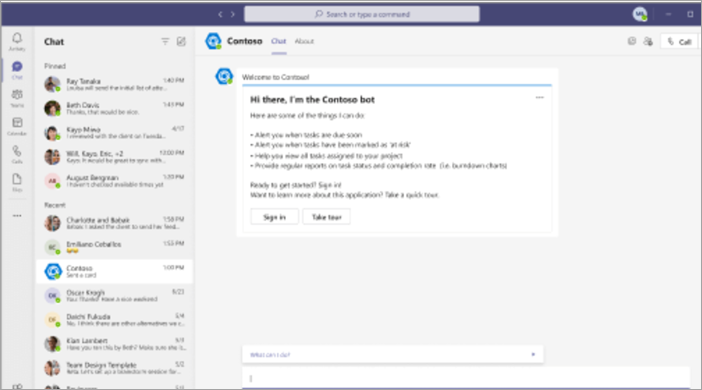
Trò chuyện với bot trong một kênh hoặc trò chuyện nhóm
Bot có thể đóng góp cho các cuộc trò chuyện kênh và cuộc trò chuyện nhóm, chẳng hạn như cung cấp các cập nhật quan trọng hoặc giúp nhóm tổ chức công việc của mình.
Thông thường, bạn hoặc người khác @mentions bot để tương tác với bot đó, nhưng một số bot có thể đóng vai trò chủ động hơn trong các cuộc hội thoại. Các bot này nhận được thông báo và phản hồi mà không có sự cố @mention. (Bất kỳ ai thêm loại bot này—dù là bạn hay thành viên khác—đều phải chấp thuận cho phép ứng dụng được yêu cầu đối với cuộc hội thoại.)
-
Nhập @ và tên của bot vào hộp văn bản.
-
Trò chuyện đi.
Ví dụ này hiển thị một bot có tên là Contoso giao tác vụ theo dõi cho Daniela dựa trên cuộc hội thoại kênh.